Windows 10を使用するときの「タスクバーをどう扱うか」問題。
この記事では、タスクバーを隠して作業スペースを最大限活用する方法をご紹介します。
タスクバーは便利ですが、いつも表示されているとちょっと邪魔。そこで、タスクバーを自動的に隠す設定方法を詳しく解説させていただきます。
パソコンの画面を広く使いたい!タスクバーを隠すメリット
タスクバーを隠すことで得られるメリットは多岐にわたります。画面スペースを最大限に活用できるようになるだけでなく、デスクトップの見た目もすっきりと洗練されます。ここでは、タスクバーを隠すことのメリットを詳しくご紹介します。
もっと広い作業スペースを!画面の隅々まで活用しよう
Windows 10のタスクバーを隠すことで、画面スペースを最大限に活用することができます。
タスクバーが表示されていると、その分だけ作業スペースが狭くなってしまいます。タスクバーを隠す設定をすると、画面をフルに使うことが可能になります。
特に、文書作成などを行う際には、この設定が非常に便利です。画面の隅々まで使えるようになると、情報を一目で捉えることができ、作業効率もアップします。
すっきりと洗練されたデスクトップで快適なPCライフ
タスクバーを隠すことで、デスクトップがすっきりとし、視覚的にも美しくなります。アイコンやウィンドウがタスクバーに隠れることなく、デスクトップ全体がスッキリと見えるようになります。
これにより、デスクトップ上のアイコンの配置を自由に調整することができ、よりパーソナライズされたPC環境を作り上げることが可能です。
また、美しい壁紙やテーマを設定することで、デスクトップがより一層引き立ち、PCを使用する楽しさが増します。

あれ、タスクバーが消えた?!消えたタスクバーの戻し方
タスクバーを隠す設定をしていると、時々「タスクバーが消えた?」と感じることがあるかもしれません。
これは通常、タスクバーが自動的に隠れている状態ですが、マウスを画面の下部に持っていくと再び表示されます。
ただ、何らかの理由でタスクバーが表示されなくなった場合は、設定を確認し直す必要があります。
タスクバーが消えた!原因とすぐにできる対処法
タスクバーが消えたと感じた時、まず確認すべきは
この設定が有効になっていると、タスクバーは自動的に隠れるようになります。これを解除することで、タスクバーを常に表示させることができます。
また、ウィンドウがフルスクリーンモードになっている場合も、タスクバーは表示されなくなることがあります。この場合は、ウィンドウのサイズを変更するか、フルスクリーンモードを解除することで、タスクバーが再び表示されるようになります。
タスクバーが消えるのを防ぐ!設定の見直し方
タスクバーが消えるのを防ぎたい場合は、設定を見直しましょう。特に「タスクバーのロック」設定を有効にすると、タスクバーの位置やサイズが誤って変更されるのを防ぐことができます。
また、タスクバーの「自動隠し」設定を解除すると、タスクバーを常に表示できます。これにより、タスクバーが消えたと感じることが少なくなります。
これらの設定を見直すことで、タスクバーが消えるのを防ぐことができます。
あれ、タスクバーが消えた?!消えたタスクバーの戻し方
タスクバーを隠す設定をしていると、時々「タスクバーが消えた?」と感じることがあるかもしれません。そんな時の対処法をここで詳しく解説します。
タスクバーが消えた!原因とすぐにできる対処法
タスクバーが消えた時の原因は様々です。いくつかの一般的な問題とその対処法を紹介します。
タスクバーが自動的に隠れる設定になっている場合、マウスカーソルを画面の端に持っていくと再表示されます。
しかし、これでも表示されない場合は、Windowsの設定を確認してみましょう。また、システムのバグやエラーが原因でタスクバーが消えてしまっていることもあります。
このような場合は、コンピュータを再起動する。もしくは、タスクマネージャーを使用して「explorer.exe」プロセスを再起動すると、問題が解決することがあります。
タスクバーが消えるのを防ぐ!設定の見直し方
意図せずにタスクバーが消えてしまう問題を防ぐには、設定を見直します。
タスクバーの「プロパティ」または「タスクバーの設定」を開き、
「タスクバーを自動的に隠す」オプションがオンになっているか確認してください。
これがオンになっていると、タスクバーは自動的に隠れるようになります。
このオプションをオフにすると、タスクバーは常に表示されるようになります。
また、タスクバーのロック設定も確認してみてください。タスクバーがロックされていると、位置やサイズを誤って変更することがなくなります。
Windows 10でタスクバーを隠す設定の手順
Windows 10でタスクバーを隠す設定をする手順は非常に簡単です。デスクトップの空いている部分で右クリックし、「タスクバーの設定」を選択します。

次に、「タスクバーを自動的に隠す」オプションを見つけ、これをオンにします。これで、タスクバーはデスクトップ上でマウスカーソルが下部に来ない限り隠れます。設定はすぐに有効になり、タスクバーは即座に画面から消えます。再度表示するには、マウスカーソルを画面下部に持っていくだけです。
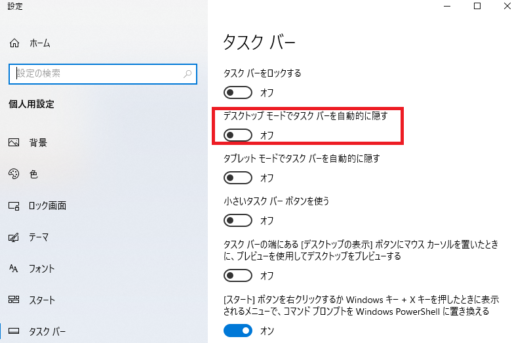
まとめ
タスクバーをうまく隠す方法をお伝えしました。この記事で紹介した方法を試してみてください。画面スペースを最大限に活用し、作業効率もアップします。ぜひ、自分好みのデスクトップ環境を作り上げてくださいね。












